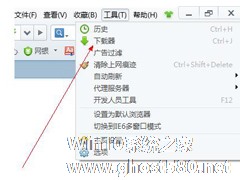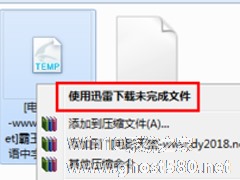-
360下载器怎么打开?打开360下载器的方法和步骤
- 时间:2024-04-26 01:02:11
大家好,今天Win10系统之家小编给大家分享「360下载器怎么打开?打开360下载器的方法和步骤」的知识,如果能碰巧解决你现在面临的问题,记得收藏本站或分享给你的好友们哟~,现在开始吧!
我们在下载软件的时候,会在360浏览器上面下载。有时在下载软件后,一不小心把浏览器给关闭了,那么我们就看不到下载状态和下载的文件放在哪了,而这时打开360安全下载器就显得格外重要。那360下载器怎么打开呢?下载就和大家说一下打开360下载器的方法和步骤。
步骤如下:
一、打开360下载器的两种方法
第一种方法是在360浏览器的右下角,点击就可以打开。

第二种方法是在工具选项卡下的下载器。
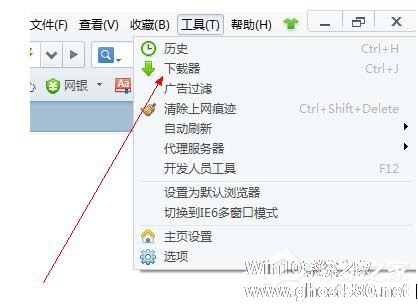
小提示:除非你卸载360浏览器,否则360下载都是一直存在的。
二:如何设置360下载器?
如果你只是不想用它下载文件,可以在360浏览器那里设置。方法如下:打开360浏览器-》工具-》下载管理-》点对话框最下面的‘设置’按钮-》更改默认下载工具为你需要的即可。
下面的一行是保存到位置,可以更改。
在下面如果打勾表示同意词选项,如过去掉,则表示不需要这种方法。请根据自己的需要自行设置。
关于打开360下载器的方法和步骤就给大家详细介绍到这里了。如你也是使用360浏览器下载软件或者别的文件的,不知道怎么打开360下载器的,可以参考一下上述的内容,内容很详细的,有需要的可以去试一下。
以上就是关于「360下载器怎么打开?打开360下载器的方法和步骤」的全部内容,本文讲解到这里啦,希望对大家有所帮助。如果你还想了解更多这方面的信息,记得收藏关注本站~
『Win10系统之家wwW.gHost580.net①独家②使用!』
相关文章
-
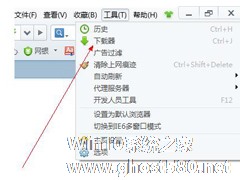
我们在下载软件的时候,会在360浏览器上面下载。有时在下载软件后,一不小心把浏览器给关闭了,那么我们就看不到下载状态和下载的文件放在哪了,而这时打开360安全下载器就显得格外重要。那360下载器怎么打开呢?下载就和大家说一下打开360下载器的方法和步骤。
步骤如下:
一、打开360下载器的两种方法
第一种方法是在360浏览器的右下角,点击就可以打开... -
 360浏览器怎么设置下载的PDF文件不自动打开教学分享。有用户反馈说在使用360浏览器下载PDF文件的时候,会自动打开文件。这个情况我们怎么去设置PDF文件直接下载而不打开,接下来一起看看设置的方法吧。操作方法1、首先我...
360浏览器怎么设置下载的PDF文件不自动打开教学分享。有用户反馈说在使用360浏览器下载PDF文件的时候,会自动打开文件。这个情况我们怎么去设置PDF文件直接下载而不打开,接下来一起看看设置的方法吧。操作方法1、首先我... -

用户在使用360浏览器的时候,发现浏览器自带的下载器下载速度比较慢,想换成迅雷下载,那么360浏览器怎么设置迅雷为默认下载工具呢?下面小编就给大家具体介绍下方法。
步骤
1、打开360浏览器,鼠标移到浏览器右上角,打开工具——选项;
2、之后会进入”选项-基本设置“选项卡,点击基本设置按钮;<imgsrc="http://www.ghost5... -
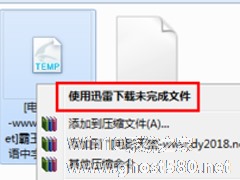
td文件是迅雷的临时数据文件,是迅雷在下载文件的时候建立的临时文件,此文件不能删除;在电脑中也不能直接被打开,我们需要用特定的方法才可以将它打开。那td文件怎么打开呢?打开td文件有什么方法?现在小编就和大家说一下打开td文件的方法和步骤。
方法如下:
1、当我们拥有.td文件的时候,我们可以看看它是否还有.td.cfg文件在一起。这两个文件是相互配合的。
- 软件教程
-
-
操作系统排行榜
更多>> -
- Ghost Win8.1 64位 老机精简专业版 V2023.02
- 【老机专用】Ghost Win8 32位 免费精简版 V2022.01
- 【致敬经典】Ghost Windows8 64位 免激活正式版 V2021.08
- 微软Windows8.1 32位专业版免激活 V2023.05
- Windows11 22H2 (22621.1778) X64 游戏美化版 V2023.06
- Windows11 22H2 (22621.1778) X64 专业精简版 V2023.06
- 笔记本专用 Ghost Win10 64位 专业激活版(适用各种品牌) V2022.08
- GHOST WIN8 X86 稳定专业版(免激活)V2022.07
- Windows8.1 64位 免费激活镜像文件 V2022.07
- Windows 8.1 64位 极速纯净版系统 V2022
-
软件教程排行榜
更多>> -
- Edge浏览器如何安装Flash?Edge浏览器安装Flash插件教程
- Excel如何锁定单元格不被修改?Excel锁定单元格的方法
- Epic游戏时如何打开自带帧数显示?Epic设置帧数显示的方法
- 谷歌浏览器如何提高文件下载速度?谷歌浏览器提高下载速度的方法
- 谷歌浏览器提示无法启动更新检查怎么办?谷歌浏览器无法启动更新检查的解决方法
- 360极速浏览器如何提高下载速度?360极速浏览器提高下载速度的方法
- Excel表格怎么换行?Excel单元格内换行的方法
- Excel表格斜线一分为二怎么弄?Excel表格斜线一分为二的方法
- Excel函数公式大全是什么?Excel函数公式大全介绍
- 雷电模拟器储存空间不足怎么办?雷电模拟器储存空间不足的解决方法
- 热门标签
-